win10系统电脑使用过程中有不少朋友表示遇到过win10系统安装VHd的状况,当出现win10系统安装VHd的状况时,你不懂怎样解决win10系统安装VHd问题的话,那也没有关系,我们按照1、打开磁盘管理,点击菜单栏“操作”按钮,然后在下拉菜单中点击“附加VHd”; 2、此时下面会出现一个浏览,选择你的VHd所在的地方;这样的方式进行电脑操作,就可以将win10系统安装VHd的状况处理解决。这一次教程中,小编会把具体的详细的步骤告诉大家:

1、打开磁盘管理,点击菜单栏“操作”按钮,然后在下拉菜单中点击“附加VHd”;
2、此时下面会出现一个浏览,选择你的VHd所在的地方;
3、完成后就会看见磁盘管理上多出一个分区;
4、此时正式进入引导;
5、调出命令行工具,输入“bcdedit”,会出现现在的启动菜单;
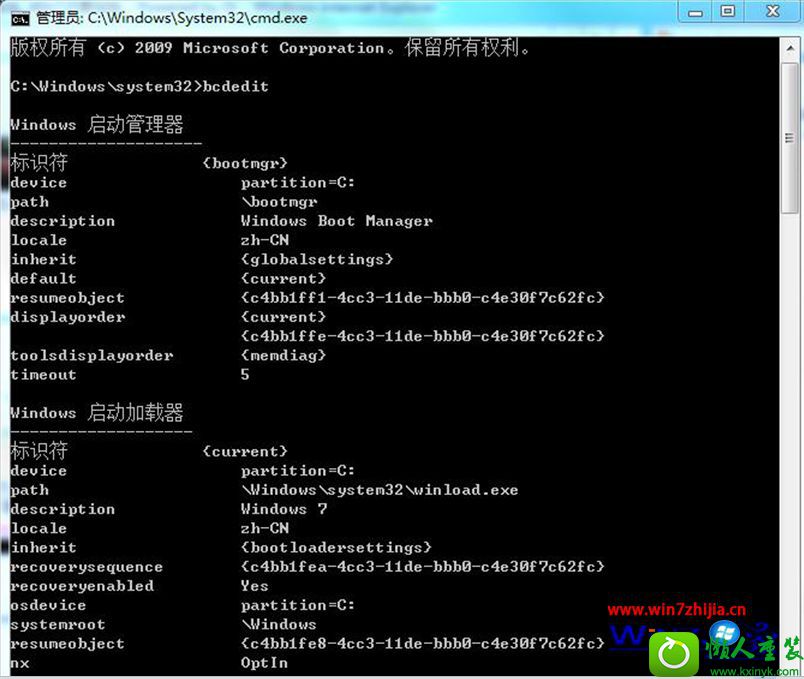
6、输入1:bcdedit /copy {current} /d “win10225” 黑色部位你可以随便命名,此命令是复制标识符为{current}的启动选项,并生成新的标识符。然后执行以下三个步骤
2:bcdedit /set {c4bb2002-4cc3-11de-bbb0-c4e30f7c62fc} device vhd=[E:]/win10225.vhd
3:bcdedit /set {c4bb2002-4cc3-11de-bbb0-c4e30f7c62fc} osdevice vhd=[d:]/win10225.vhd
4:bcdedit /set {c4bb2002-4cc3-11de-bbb0-c4e30f7c62fc} detecthal on
7、完成以上四步骤的操作后,启动菜单修改完毕。
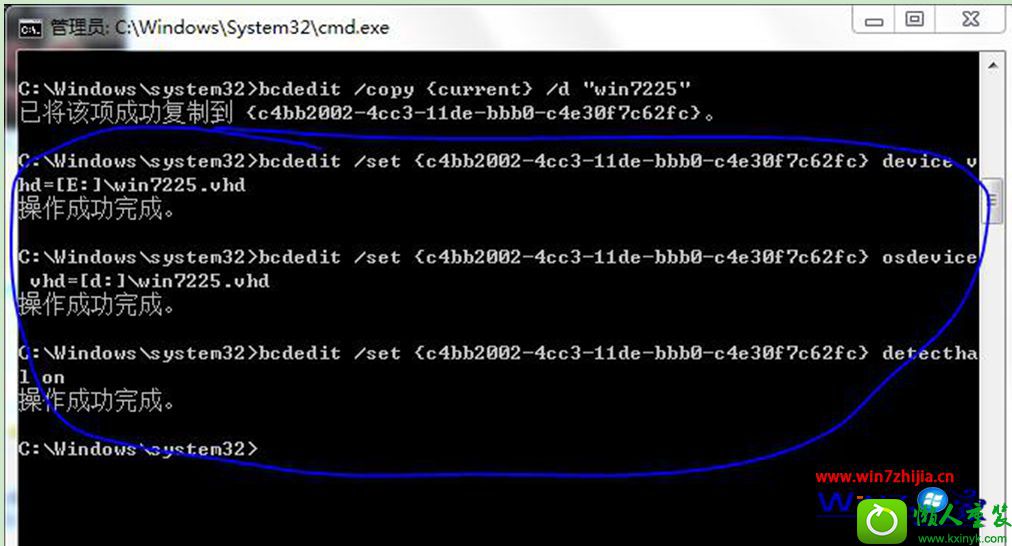
8、通过以上设置后,点击“开始——控制面板”切换到“大图标”查看,点击“管理工具——系统配置”,切换到“引导”标签页,就可看到win10系统了。
上述就是关于win10旗舰版系统下安装VHd的方法,有需要的用户可以参照上面的方法步骤就行操作吧,希望可以帮助到大家,更多精彩内容欢迎继续关注。
 番茄花园Ghost Win10 32位 体验装机版 2021.082021-07-17
番茄花园Ghost Win10 32位 体验装机版 2021.082021-07-17
 系统之家WinXP 优化装机版 2020.062020-06-02
系统之家WinXP 优化装机版 2020.062020-06-02
 雨林木风 Ghost Win7 64位纯净版 v2019.052019-05-04
雨林木风 Ghost Win7 64位纯净版 v2019.052019-05-04
 电脑公司 Ghost Win7 64位 装机版 v2019.092019-08-19
电脑公司 Ghost Win7 64位 装机版 v2019.092019-08-19
 系统之家Windows10 32位 精简装机版 2021.012020-12-15
系统之家Windows10 32位 精简装机版 2021.012020-12-15
 番茄花园Win7 正式装机版64位 2019.122019-11-19
番茄花园Win7 正式装机版64位 2019.122019-11-19
 深度技术最新64位win7快速极简版v2022.042022-03-12
深度技术最新64位win7快速极简版v2022.042022-03-12
 萝卜家园Win7 内部装机版32位 2020.092020-08-16
萝卜家园Win7 内部装机版32位 2020.092020-08-16
栏目推荐: 浩海u盘装系统 小黑一键重装系统 极速win7系统下载 笔记本一键重装系统 睿派克装机助手 大番茄重装系统 熊猫u盘装系统 云净装机助理
专题推荐: 冰封win7系统下载 云帆一键重装系统 极速u盘启动盘制作工具 悟空装机助手 洋葱头装机管家 系统城装机助理
本站资源均收集于互联网,如果有侵犯您权利的资源,请来信告知,我们将及时撒销相应资源!
Copyright @ 2022 pc系统下载版权所有 闽ICP备15013096号-1